Pembersihan Kepala Cetak Tingkat Dalam
Jika kualitas cetak tidak meningkat berdasarkan pembersihan standar kepala cetak, bersihkan kepala cetak secara mendalam. Membersihkan kepala cetak secara mendalam menghabiskan lebih banyak tinta daripada pembersihan standar kepala cetak, jadi bersihkan kepala cetak secara mendalam hanya ketika diperlukan.
-
Tekan tombol Pengesetan(Setup), gunakan tombol

 untuk memilih Perawatan(Maintenance), dan tekan tombol OK.
untuk memilih Perawatan(Maintenance), dan tekan tombol OK. -
Gunakan tombol

 untuk memilih Pmbersihan tgkt dlm(Deep Cleaning), dan tekan tombol OK.
untuk memilih Pmbersihan tgkt dlm(Deep Cleaning), dan tekan tombol OK.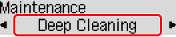
Pencetak memulai pembersihan kepala cetak tingkat dalam.
Jangan melakukan pengoperasian lain apa pun sampai pencetak menyelesaikan pembersihan tingkat dalam kepala cetak. Ini berlangsung sekitar 2 sampai 3 menit.
-
Periksa kondisi kepala cetak.
Untuk memeriksa kondisi kepala cetak, cetak pola pemeriksaan mulut semprot.
Jika masalah belum teratasi, matikan daya dan bersihkan lagi kepala cetak secara mendalam setelah 24 jam.

